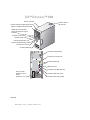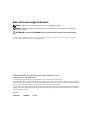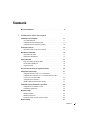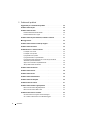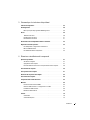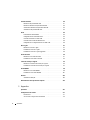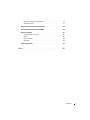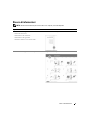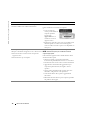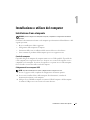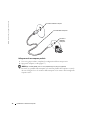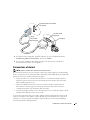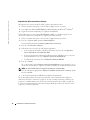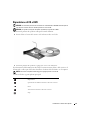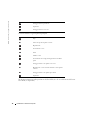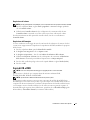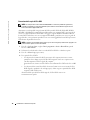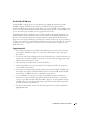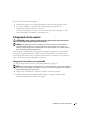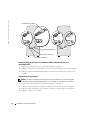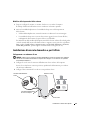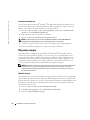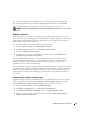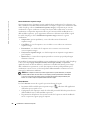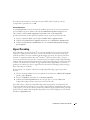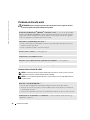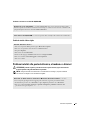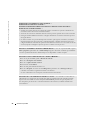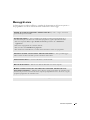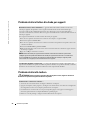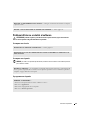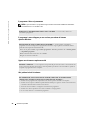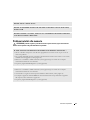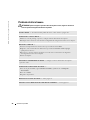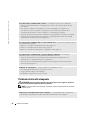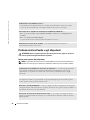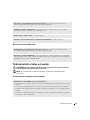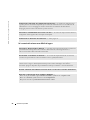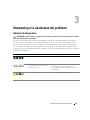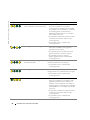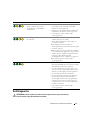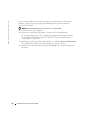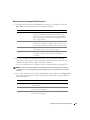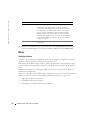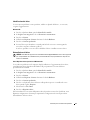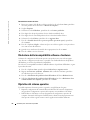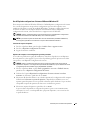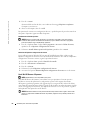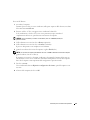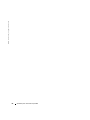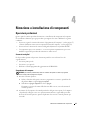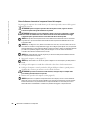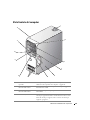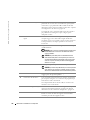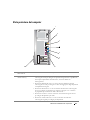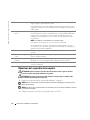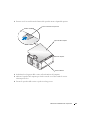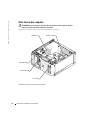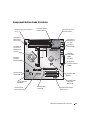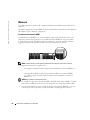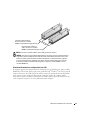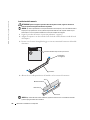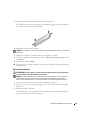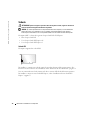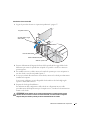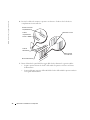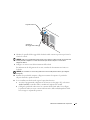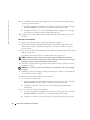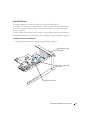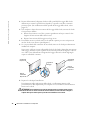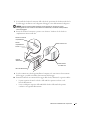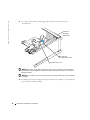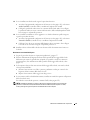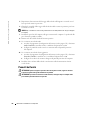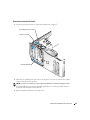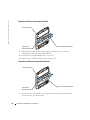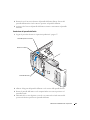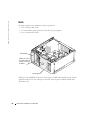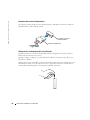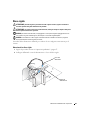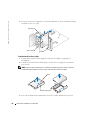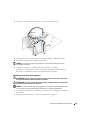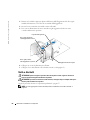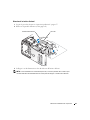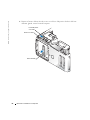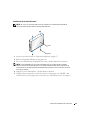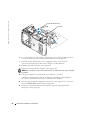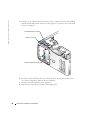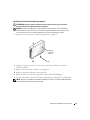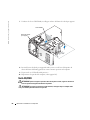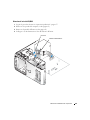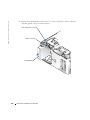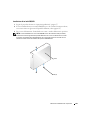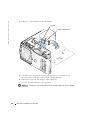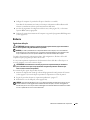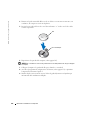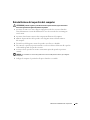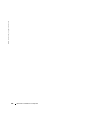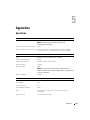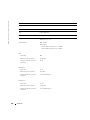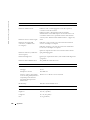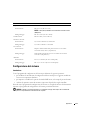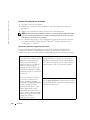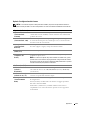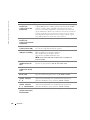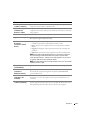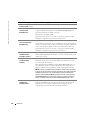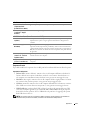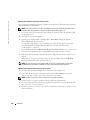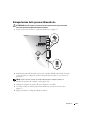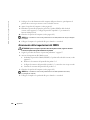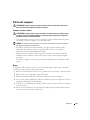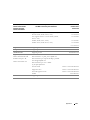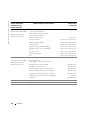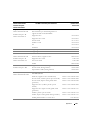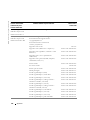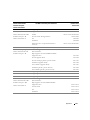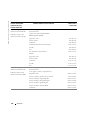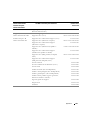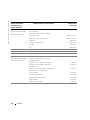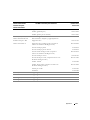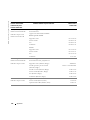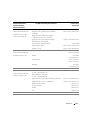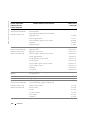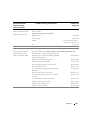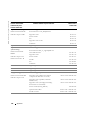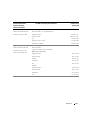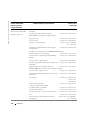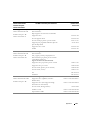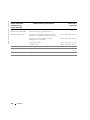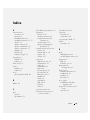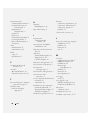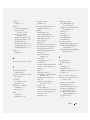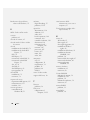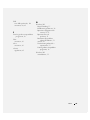Dell Dimension 5000 Manuale del proprietario
- Tipo
- Manuale del proprietario

www.dell.com | support.dell.com
Dell™ Dimension™ 5000
FlexBay per unità a dischetti
o lettore di schede per supporti
facoltativo
Indicatore di attività del disco rigido
Pulsante di accensione
Connettore del microfono
Connettore della cuffia
Indicatore di attività dell’unità CD o DVD
Pulsante di espulsione dell’unità CD o DVD
Indicatori di diagnostica
Connettori USB 2.0 (2)
Fermo di chiusura
del coperchio
Numero di servizio
Connettore di alimentazione
Connettore della porta parallela
Connettori USB 2.0 (5)
Connettore video VGA (integrato)
Connettore della porta seriale
Adattatore di rete
Connettori per schede audio
Slot per schede
PCI Express x16 (1),
PCI (2),
PCI Express x1 (1)
Modello DCSM

Note, avvisi e messaggi di attenzione
NOTA: una NOTA evidenzia informazioni importanti per un uso ottimale del computer.
AVVISO: un AVVISO può indicare un potenziale danno a livello di hardware o una perdita di dati e consiglia come
evitare il problema.
ATTENZIONE: un messaggio di ATTENZIONE indica un rischio di danni alla proprietà, lesioni personali o morte.
Se il computer acquistato è un Dell™ n Series, qualsiasi riferimento fatto in questo documento al sistema
operativo Microsoft
®
Windows
®
non è applicabile.
____________________
Le informazioni contenute nel presente documento sono soggette a modifiche senza preavviso.
© 2004–2005 Dell Inc. Tutti i diritti riservati.
È severamente vietata la riproduzione, con qualsiasi strumento, senza l’autorizzazione scritta di Dell Inc.
Marchi di fabbrica usati nel presente documento: Dell, il logo DELL, Inspiron, Dell Precision, Dimension, OptiPlex, Latitude, PowerEdge,
PowerVault, PowerApp, DellNet e PowerConnect sono marchi di fabbrica di Dell Computer Corporation; Intel e Pentium sono marchi depositati
di Intel Corporation; Microsoft, Windows e Outlook sono marchi depositati di Microsoft Corporation.
Altri marchi di fabbrica e nomi commerciali possono essere utilizzati in questo documento sia in riferimento alle aziende che rivendicano il
marchio e i nomi che ai prodotti stessi. Dell Inc. nega qualsiasi partecipazione di proprietà relativa a marchi di fabbrica e nomi commerciali
diversi da quelli di sua proprietà.
Modello DCSM
Gennaio 2005 N/P W6989 Rev. A01

Sommario 3
Sommario
Ricerca di informazioni . . . . . . . . . . . . . . . . . . . . . . . . . . . . . . 9
1 Installazione e utilizzo del computer
Installazione di una stampante . . . . . . . . . . . . . . . . . . . . . . . . . 11
Cavo della stampante
. . . . . . . . . . . . . . . . . . . . . . . . . . . . 11
Collegamento di una stampante USB
. . . . . . . . . . . . . . . . . . . . 11
Collegamento di una stampante parallela
. . . . . . . . . . . . . . . . . 12
Connessione a Internet
. . . . . . . . . . . . . . . . . . . . . . . . . . . . . 13
Impostazione della connessione a Internet
. . . . . . . . . . . . . . . . 14
Riproduzione di CD e DVD
. . . . . . . . . . . . . . . . . . . . . . . . . . . . 15
Regolazione del volume
. . . . . . . . . . . . . . . . . . . . . . . . . . . 17
Regolazione dell’immagine
. . . . . . . . . . . . . . . . . . . . . . . . . 17
Copia di CD e DVD
. . . . . . . . . . . . . . . . . . . . . . . . . . . . . . . . 17
Esecuzione della copia di CD o DVD
. . . . . . . . . . . . . . . . . . . . 18
Uso di CD-R e CD-RW vuoti
. . . . . . . . . . . . . . . . . . . . . . . . . 19
Suggerimenti utili
. . . . . . . . . . . . . . . . . . . . . . . . . . . . . . 19
Uso di un lettore di schede per supporti (facoltativo)
. . . . . . . . . . . . . 20
Collegamento di due monitor
. . . . . . . . . . . . . . . . . . . . . . . . . . 21
Collegamento di due monitor con connettori VGA
. . . . . . . . . . . . . 21
Collegamento di un monitor con un connettore VGA e di un altro
monitor con un connettore DVI
. . . . . . . . . . . . . . . . . . . . . . . 22
Collegamento di un televisore
. . . . . . . . . . . . . . . . . . . . . . . 22
Modifica delle impostazioni dello schermo
. . . . . . . . . . . . . . . . . 23
Installazione di una rete domestica o per l’ufficio
. . . . . . . . . . . . . . . 23
Collegamento a un adattatore di rete
. . . . . . . . . . . . . . . . . . . . 23
Installazione guidata rete
. . . . . . . . . . . . . . . . . . . . . . . . . . 24
Risparmio energia
. . . . . . . . . . . . . . . . . . . . . . . . . . . . . . . . 24
Modalità di attesa
. . . . . . . . . . . . . . . . . . . . . . . . . . . . . . 24
Modalità sospensione
. . . . . . . . . . . . . . . . . . . . . . . . . . . 25
Finestra Proprietà - Opzioni risparmio energia
. . . . . . . . . . . . . . . 25
Hyper-Threading
. . . . . . . . . . . . . . . . . . . . . . . . . . . . . . . . . 27

4 Sommario
2 Soluzione di problemi
Suggerimenti per la risoluzione dei problemi. . . . . . . . . . . . . . . . . . 29
Problemi relativi alla pila
. . . . . . . . . . . . . . . . . . . . . . . . . . . . 29
Problemi relativi alle unità
. . . . . . . . . . . . . . . . . . . . . . . . . . . 30
Problemi relativi all’unità CD e DVD
. . . . . . . . . . . . . . . . . . . . 30
Problemi relativi al disco rigido
. . . . . . . . . . . . . . . . . . . . . . . 31
Problemi relativi alla posta elettronica, al modem e a Internet
. . . . . . . . 31
Messaggi di errore
. . . . . . . . . . . . . . . . . . . . . . . . . . . . . . . . 33
Problemi relativi al lettore di schede per supporti
. . . . . . . . . . . . . . . 34
Problemi relativi alla tastiera
. . . . . . . . . . . . . . . . . . . . . . . . . . 34
Problemi di blocco e relativi al software
. . . . . . . . . . . . . . . . . . . . 35
Il computer non si avvia
. . . . . . . . . . . . . . . . . . . . . . . . . . 35
Il computer non risponde
. . . . . . . . . . . . . . . . . . . . . . . . . . 35
Il programma non risponde
. . . . . . . . . . . . . . . . . . . . . . . . . 35
Il programma si blocca ripetutamente
. . . . . . . . . . . . . . . . . . . 36
Il programma è stato sviluppato per una versione precedente
del sistema operativo Windows
. . . . . . . . . . . . . . . . . . . . . . 36
Appare una schermata completamente blu
. . . . . . . . . . . . . . . . 36
Altri problemi relativi al software
. . . . . . . . . . . . . . . . . . . . . . 36
Problemi relativi alla memoria
. . . . . . . . . . . . . . . . . . . . . . . . . 37
Problemi relativi al mouse
. . . . . . . . . . . . . . . . . . . . . . . . . . . . 38
Problemi relativi alla rete
. . . . . . . . . . . . . . . . . . . . . . . . . . . . 39
Problemi relativi all’alimentazione
. . . . . . . . . . . . . . . . . . . . . . . 39
Problemi relativi alla stampante
. . . . . . . . . . . . . . . . . . . . . . . . 40
Problemi relativi allo scanner
. . . . . . . . . . . . . . . . . . . . . . . . . . 41
Problemi relativi all’audio e agli altoparlanti
. . . . . . . . . . . . . . . . . . 42
Nessun suono emesso dagli altoparlanti
. . . . . . . . . . . . . . . . . . 42
Nessun suono emesso dalle cuffie
. . . . . . . . . . . . . . . . . . . . . 43
Problemi relativi al video e al monitor
. . . . . . . . . . . . . . . . . . . . . 43
Se sullo schermo non appare nessuna immagine
. . . . . . . . . . . . . 43
Se i caratteri sullo schermo sono difficili da leggere
. . . . . . . . . . . 44

Sommario 5
3 Strumenti per la risoluzione dei problemi
Indicatori di diagnostica. . . . . . . . . . . . . . . . . . . . . . . . . . . . . 45
Dell Diagnostics
. . . . . . . . . . . . . . . . . . . . . . . . . . . . . . . . . 48
Menu principale del programma Dell Diagnostics
. . . . . . . . . . . . . 49
Driver
. . . . . . . . . . . . . . . . . . . . . . . . . . . . . . . . . . . . . . . 50
Definizione di driver
. . . . . . . . . . . . . . . . . . . . . . . . . . . . 50
Identificazione dei driver
. . . . . . . . . . . . . . . . . . . . . . . . . . 51
Reinstallazione dei driver
. . . . . . . . . . . . . . . . . . . . . . . . . 51
Risoluzione delle incompatibilità software e hardware
. . . . . . . . . . . . 52
Ripristino del sistema operativo
. . . . . . . . . . . . . . . . . . . . . . . . . 52
Uso di Ripristino configurazione di sistema di
Microsoft
Windows XP . . . . . . . . . . . . . . . . . . . . . . . . . . . 53
Uso di Dell PC Restore di Symantec
. . . . . . . . . . . . . . . . . . . . 54
4 Rimozione e installazione di componenti
Operazioni preliminari . . . . . . . . . . . . . . . . . . . . . . . . . . . . . . 57
Strumenti consigliati
. . . . . . . . . . . . . . . . . . . . . . . . . . . . 57
Spegnimento del computer
. . . . . . . . . . . . . . . . . . . . . . . . . 57
Prima di effettuare interventi sui componenti interni del computer
. . . . 58
Vista frontale del computer
. . . . . . . . . . . . . . . . . . . . . . . . . . . 59
Vista posteriore del computer
. . . . . . . . . . . . . . . . . . . . . . . . . . 61
Rimozione del coperchio del computer
. . . . . . . . . . . . . . . . . . . . . 62
Vista interna del computer
. . . . . . . . . . . . . . . . . . . . . . . . . . . . 64
Componenti della scheda di sistema
. . . . . . . . . . . . . . . . . . . . . . 65
Memoria
. . . . . . . . . . . . . . . . . . . . . . . . . . . . . . . . . . . . . 66
Introduzione alla memoria DDR2
. . . . . . . . . . . . . . . . . . . . . . 66
Gestione della memoria su configurazioni con 4 GB
. . . . . . . . . . . . 67
Installazione della memoria
. . . . . . . . . . . . . . . . . . . . . . . . . 68
Rimozione della memoria
. . . . . . . . . . . . . . . . . . . . . . . . . . 69
Schede
. . . . . . . . . . . . . . . . . . . . . . . . . . . . . . . . . . . . . . 70
Schede PCI
. . . . . . . . . . . . . . . . . . . . . . . . . . . . . . . . . 70
Schede PCI Express
. . . . . . . . . . . . . . . . . . . . . . . . . . . . 75

6 Sommario
Pannelli dell’unità . . . . . . . . . . . . . . . . . . . . . . . . . . . . . . . . 80
Rimozione del pannello dell’unità
. . . . . . . . . . . . . . . . . . . . . . 81
Rimozione dell’inserto del pannello dell’unità
. . . . . . . . . . . . . . . 82
Sostituzione dell’inserto del pannello dell’unità
. . . . . . . . . . . . . . 82
Sostituzione del pannello dell’unità
. . . . . . . . . . . . . . . . . . . . . 83
Unità
. . . . . . . . . . . . . . . . . . . . . . . . . . . . . . . . . . . . . . . 84
Indirizzamento dell’unità IDE
. . . . . . . . . . . . . . . . . . . . . . . . 85
Collegamento dei cavetti delle unità
. . . . . . . . . . . . . . . . . . . . 85
Connettori di interfaccia delle unità
. . . . . . . . . . . . . . . . . . . . 85
Connettore del cavetto di alimentazione
. . . . . . . . . . . . . . . . . . 86
Collegamento e scollegamento dei cavi delle unità
. . . . . . . . . . . . 86
Disco rigido
. . . . . . . . . . . . . . . . . . . . . . . . . . . . . . . . . . . 87
Rimozione di un disco rigido
. . . . . . . . . . . . . . . . . . . . . . . . 87
Installazione di un disco rigido
. . . . . . . . . . . . . . . . . . . . . . . 88
Installazione di un disco rigido aggiuntivo
. . . . . . . . . . . . . . . . . 89
Unità a dischetti
. . . . . . . . . . . . . . . . . . . . . . . . . . . . . . . . . 90
Rimozione di un’unità a dischetti
. . . . . . . . . . . . . . . . . . . . . . 91
Installazione di un’unità a dischetti
. . . . . . . . . . . . . . . . . . . . . 93
Lettore di schede per supporti
. . . . . . . . . . . . . . . . . . . . . . . . . . 95
Rimozione di un lettore di schede per supporti
. . . . . . . . . . . . . . . 95
Installazione di un lettore di schede per supporti
. . . . . . . . . . . . . 97
Unità CD/DVD
. . . . . . . . . . . . . . . . . . . . . . . . . . . . . . . . . . . 98
Rimozione di un’unità CD/DVD
. . . . . . . . . . . . . . . . . . . . . . . 99
Installazione di un’unità CD/DVD
. . . . . . . . . . . . . . . . . . . . . 101
Batteria
. . . . . . . . . . . . . . . . . . . . . . . . . . . . . . . . . . . . . 103
Sostituzione della pila
. . . . . . . . . . . . . . . . . . . . . . . . . . . 103
Reinstallazione del coperchio del computer
. . . . . . . . . . . . . . . . . 105
5 Appendice
Specifiche . . . . . . . . . . . . . . . . . . . . . . . . . . . . . . . . . . . 107
Configurazione del sistema
. . . . . . . . . . . . . . . . . . . . . . . . . . 111
Introduzione
. . . . . . . . . . . . . . . . . . . . . . . . . . . . . . . . 111
Accesso alla configurazione del sistema
. . . . . . . . . . . . . . . . 112

Sommario 7
Opzioni di configurazione del sistema . . . . . . . . . . . . . . . . . . 113
Sequenza di avvio
. . . . . . . . . . . . . . . . . . . . . . . . . . . . . 117
Reimpostazione delle password dimenticate
. . . . . . . . . . . . . . . . . 119
Azzeramento delle impostazioni del CMOS
. . . . . . . . . . . . . . . . . . 120
Pulizia del computer
. . . . . . . . . . . . . . . . . . . . . . . . . . . . . . 121
Computer, tastiera e monitor
. . . . . . . . . . . . . . . . . . . . . . . 121
Mouse
. . . . . . . . . . . . . . . . . . . . . . . . . . . . . . . . . . . 121
Unità a dischetti
. . . . . . . . . . . . . . . . . . . . . . . . . . . . . . 122
CD e DVD
. . . . . . . . . . . . . . . . . . . . . . . . . . . . . . . . . 122
Come contattare Dell
. . . . . . . . . . . . . . . . . . . . . . . . . . . . . 122
Indice . . . . . . . . . . . . . . . . . . . . . . . . . . . . . . . . . . . . . . . 141

8 Sommario

Ricerca di informazioni 9
Ricerca di informazioni
NOTA: ulteriore documentazione può essere fornita con il computer, a seconda del paese.
Tipo di informazioni Dove cercare
• Informazioni sulla garanzia
• Istruzioni di sicurezza
• Informazioni sulle normative
• Informazioni sull’ergonomia
• Contratto di licenza con l’utente finale
Guida Informazioni sul prodotto di Dell™
• Procedure di configurazione del computer
Diagramma di configurazione

10 Ricerca di informazioni
www.dell.com | support.dell.com
• Numero di servizio e codice di servizio espresso
• Etichetta della licenza di Microsoft Windows
Numero di servizio e licenza di Microsoft Windows
Queste etichette sono situate sul computer.
• Usare il numero di
servizio per identificare il
computer quando si
accede al sito
support.dell.com
o si
contatta il servizio di
supporto tecnico.
• Immettere il codice di servizio espresso per indirizzare la
chiamata quando si contatta il servizio di supporto
tecnico. Il codice di servizio espresso non è disponibile in
tutti i paesi.
• Driver più recenti per il computer
• Risposte a domande di supporto tecnico e di assistenza
• Discussioni in linea con altri utenti ed esperti del
supporto tecnico
• Documentazione per il computer
Sito Web del supporto tecnico di Dell — support.dell.com
NOTA: selezionare il paese per visualizzare il sito del
supporto appropriato.
Il sito Web del supporto tecnico di Dell fornisce diversi
strumenti in linea quali:
• Soluzioni: consigli e suggerimenti relativi alla
risoluzione dei problemi, articoli tecnici e corsi in linea
• Forum clienti: discussione in linea con altri clienti Dell
• Aggiornamenti: informazioni di aggiornamento per
componenti quali memoria, dico rigido e sistema
operativo
• Servizio clienti: informazioni di contatto, sullo stato
dell’ordine, sulla garanzia e sulle riparazioni
• Scaricamento di file: driver, patch e aggiornamenti
del software
• Riferimenti: documentazione per il computer, specifiche
dei prodotti e white paper
Tipo di informazioni Dove cercare

Installazione e utilizzo del computer 11
Installazione e utilizzo del computer
Installazione di una stampante
AVVISO: prima di collegare una stampante al computer, completare la configurazione del sistema
operativo.
Consultare la documentazione fornita con la stampante per informazioni sull’installazione e sulle
seguenti operazioni:
• Ricerca e installazione di driver aggiornati
• Collegamento della stampante al computer
• Caricamento della carta e installazione della cartuccia del toner o di inchiostro
• Come contattare il produttore della stampante per ricevere supporto tecnico
Cavo della stampante
È possibile collegare la stampante al computer tramite un cavo USB o parallelo. È possibile che
con la stampante non venga fornito alcun cavo. In questo caso accertarsi di acquistare un cavo
compatibile con la stampante. Se insieme al computer si è acquistato un cavo della stampante,
il cavo dovrebbe essere incluso nella scatola del computer.
Collegamento di una stampante USB
NOTA: le periferiche USB possono essere collegate mentre il computer è acceso.
1
Se non si è già provveduto, completare la configurazione del sistema operativo.
2
Se necessario, installare il driver della stampante. Per informazioni, consultare la
documentazione fornita con la stampante.
3
Collegare il cavo USB della stampante ai connettori USB del computer e della stampante.
I connettori USB possono essere inseriti solo in una direzione.

12 Installazione e utilizzo del computer
www.dell.com | support.dell.com
Collegamento di una stampante parallela
1
Se non si è già provveduto, completare la configurazione del sistema operativo.
2
Spegnere il computer (vedere pagina 57).
AVVISO: per risultati ottimali usare un cavo parallelo lungo non più di 3 m (10 piedi).
3
Inserire il cavo parallelo della stampante nel connettore parallelo del computer e serrare le
due viti. Collegare il cavo al connettore della stampante e fare scattare i due fermagli nelle
rispettive tacche.
Cavo USB della stampante
Connettore USB del computer
Connettore
USB della
stampante

Installazione e utilizzo del computer 13
4
Accendere prima la stampante, quindi il computer. Se viene visualizzata la finestra
Installazione guidata Nuovo hardware
, fare clic su
Annulla
.
5
Se necessario, installare il driver della stampante. Per informazioni, consultare la
documentazione fornita con la stampante.
Connessione a Internet
NOTA: gli ISP e i servizi da essi offerti variano da paese a paese.
Per connettersi a Internet sono necessari una connessione tramite modem o un collegamento
di rete e un fornitore di servizi Internet (ISP), quale AOL o MSN. L’ISP offrirà una o più delle
opzioni di connessione a Internet descritte di seguito.
• Connessioni di accesso remoto che forniscono l’accesso a Internet tramite una linea
telefonica. Queste connessioni sono notevolmente più lente rispetto alle connessioni
DSL e tramite modem via cavo.
• Connessioni DSL che forniscono un accesso a Internet ad alta velocità tramite la
linea telefonica esistente. Queste connessioni consentono di accedere a Internet e
contemporaneamente usare il telefono sulla stessa linea.
• Connessioni tramite modem via cavo che forniscono l’accesso a Internet ad alta velocità
usando la linea della televisione via cavo locale.
Se si usa una connessione di accesso remoto, collegare una linea telefonica al connettore del
modem sul computer e allo spinotto a muro del telefono prima di impostare la connessione
a Internet. Se si usa una connessione DSL o tramite modem via cavo, rivolgersi all’ISP per
ottenere informazioni sull’impostazione.
Cavo parallelo
della stampante
Connettore della porta parallela
del computer
Connettore della
stampante
Viti (2)
Tacche (2)
Fermagli (2)

14 Installazione e utilizzo del computer
www.dell.com | support.dell.com
Impostazione della connessione a Internet
Per impostare una connessione AOL o MSN, seguire la procedura descritta.
1
Salvare e chiudere i file aperti e uscire da tutte le applicazioni in esecuzione.
2
Fare doppio clic sull’icona
MSN Explorer
o
AOL
sul desktop di Microsoft
®
Windows
®
.
3
Seguire le istruzioni visualizzate per completare l’installazione.
Se sul desktop non è presente l’icona
MSN Explorer
o
AOL
o se si desidera impostare una
connessione a Internet con un ISP diverso, seguire la procedura descritta.
1
Salvare e chiudere i file aperti e uscire da tutte le applicazioni in esecuzione.
2
Fare clic sul pulsante
Start
, quindi su
Internet Explorer
.
Verrà visualizzata la finestra
Creazione guidata nuova connessione
.
3
Fare clic su
Connessione a Internet
.
4
Nella finestra successiva fare clic sull’opzione appropriata.
• Se non si dispone di un ISP e si desidera selezionarne uno, fare clic su
Scegli da un
elenco di provider di servizi Internet (ISP)
.
• Se si sono già ottenute le informazioni sull’impostazione dall’ISP ma non si è ricevuto
il CD di installazione, fare clic su
Imposta connessione manualmente
.
• Se si dispone di un CD, fare clic su
Utilizza il CD fornito dall’ISP
.
5
Fare clic su
Avanti
.
Se si è selezionata l’opzione
Imposta connessione manualmente
, passare al punto 6. Se si è
selezionata un’altra opzione, seguire le istruzioni visualizzate per completare l’impostazione.
NOTA: se si hanno dubbi sul tipo di connessione da selezionare, rivolgersi all’ISP.
6
Fare clic sull’opzione appropriata in
Indicare la modalità di connessione a Internet
, quindi
fare clic su
Avanti
.
7
Usare le informazioni fornite dall’ISP per completare l’impostazione.
In caso di problemi relativi alla connessione a Internet, vedere “Problemi relativi alla posta
elettronica, al modem e a Internet” a pagina 31. Se non è possibile connettersi a Internet, ma
in passato si è stabilita almeno una connessione a Internet usando lo stesso ISP, è possibile che
il servizio sia momentaneamente interrotto. Rivolgersi all’ISP per verificare lo stato del servizio
o riprovare a connettersi più tardi.

Installazione e utilizzo del computer 15
Riproduzione di CD e DVD
AVVISO: non esercitare pressione verso il basso sul cassetto del CD o del DVD durante l’apertura
e la chiusura. Lasciare chiuso il cassetto quando non si usa l’unità.
AVVISO: non spostare il computer durante la riproduzione di un CD o di un DVD.
1
Premere il pulsante di espulsione sulla parte frontale dell’unità.
2
Inserire il disco al centro del cassetto con l’etichetta rivolta verso l’alto.
3
Premere il pulsante di espulsione o spingere il vassoio con delicatezza.
Per informazioni sulla formattazione di CD per la memorizzazione di dati, sulla creazione di
CD musicali o sulla copia di CD, fare riferimento al software del CD fornito con il computer.
NOTA: assicurarsi di rispettare tutte le leggi sul copyright quando si creano CD.
Un lettore CD ha i seguenti pulsanti principali.
Riproduzione
Spostamento all’indietro all’interno del brano corrente
Pausa
Avanzamento all’interno del brano corrente
Stop

16 Installazione e utilizzo del computer
www.dell.com | support.dell.com
Un lettore DVD ha i seguenti pulsanti principali.
Per ulteriori informazioni sulla riproduzione di CD o DVD, fare clic su
?
nella finestra del lettore
CD o DVD (se disponibile).
Passaggio al brano precedente
Espulsione
Passaggio al brano successivo
Stop
Inizio da capo del capitolo corrente
Riproduzione
Avanzamento veloce
Pausa
Indietro veloce
Avanzamento di un singolo fotogramma in modalità
pausa
Passaggio al titolo o al capitolo successivo
Riproduzione a ciclo continuo del titolo o del capitolo
corrente
Passaggio al titolo o al capitolo precedente
Espulsione

Installazione e utilizzo del computer 17
Regolazione del volume
NOTA: quando gli altoparlanti sono disattivati, non sarà possibile udire la riproduzione del CD o del DVD.
1
Fare clic sul pulsante
Start
, scegliere
Tutti i programmi
→
Accessori
→
Svago
, quindi fare
clic su
Controllo volume
.
2
Nella finestra
Controllo volume
fare clic sul dispositivo di scorrimento nella colonna
Controllo volume
e trascinarlo verso l’alto o il basso per alzare o abbassare il volume.
Per ulteriori informazioni sulle opzioni del controllo volume, fare clic su
?
nella finestra
Controllo volume
.
Regolazione dell’immagine
Se viene visualizzato un messaggio di errore che informa che la risoluzione e il numero di colori
correnti usano troppa memoria e impediscono la riproduzione del DVD, modificare le proprietà
dello schermo.
1
Fare clic sul pulsante
Start
, quindi su
Pannello di controllo
.
2
In
Scegliere una categoria
fare clic su
Aspetto e temi
.
3
In
Scegliere un’operazione...
, fare clic su
Cambiare la risoluzione dello schermo
.
4
Nella finestra
Proprietà - Schermo
, fare clic sul dispositivo di scorrimento in
Risoluzione
dello schermo
e trascinarlo per modificare l’impostazione su
800 per 600 pixel
.
5
Fare clic sulla casella di riepilogo a discesa nel riquadro
Colori
e scegliere
Media (16 bit)
.
6
Fare clic su
OK
.
Copia di CD e DVD
NOTA: assicurarsi di rispettare tutte le leggi sul copyright quando si creano CD o DVD.
Questa sezione è valida solo per i computer dotati di un’unità combinata CD-R,
CD-RW, DVD+RW, DVD+R o DVD/CD-RW.
NOTA: i tipi di unità CD o DVD forniti da Dell variano da paese a paese.
Le seguenti procedure mostrano come creare una copia esatta di un CD o di un DVD. Sonic
RecordNow può essere inoltre usato per altri scopi, ad esempio creare CD MP3 da file audio sul
computer. Per ulteriori informazioni, consultare la documentazione di Sonic RecordNow fornita
con il computer. Avviare Sonic RecordNow, fare clic sull’icona contrassegnata da un punto di
domanda nell’angolo superiore destro della finestra, quindi fare clic su
RecordNow Help
(guida
di RecordNow) o
RecordNow Tutorial
(esercitazione di RecordNow).

18 Installazione e utilizzo del computer
www.dell.com | support.dell.com
Esecuzione della copia di CD o DVD
NOTA: se si dispone di un’unità combinata DVD/CD-RW e si verificano problemi di registrazione,
controllare innanzitutto se sono disponibili delle patch software sul sito Web del supporto tecnico
di Sonic all’indirizzo support.sonic.com.
Al momento sono disponibili cinque formati di DVD scrivibili: DVD+R, DVD+RW, DVD-R,
DVD-RW e DVD-RAM. Le unità DVD scrivibili installate nei computer Dell™ sono in grado di
scrivere su supporti DVD+R e DVD+RW e di leggere i supporti DVD-R e DVD-RW. Tuttavia,
le unità DVD scrivibili non scrivono sui supporti DVD-RAM e potrebbero non essere in grado di
leggerli. Inoltre, i cinque formati potrebbero non essere tutti leggibili dai lettori DVD per sistemi
home theater disponibili sul mercato.
NOTA: la maggior parte dei DVD commerciali incorpora una tecnologia di protezione del copyright e non
possono essere copiati con Sonic RecordNow.
1
Fare clic sul pulsante
Start
, scegliere
Tutti i programmi
→
Sonic
→
RecordNow!
, quindi
fare clic su
RecordNow!
.
2
Selezionare la scheda audio o dati a seconda del CD o DVD che si desidera copiare.
3
Fare clic su
Exact Copy
(copia esatta).
4
Per copiare il CD o il DVD:
•
Se si dispone di un’unità CD o DVD
, assicurarsi che le impostazioni siano corrette,
quindi fare clic su
Copy
(copia). Il CD o DVD originale viene letto e copiato in una
cartella temporanea sul disco rigido del computer.
Quando richiesto, inserire un CD o DVD vuoto nell’unità CD o DVD e fare clic su
OK
.
•
Se si dispone di due unità CD o DVD
, selezionare l’unità in cui è stato inserito il CD o
DVD originale, quindi fare clic su
Copy
(copia). I dati vengono copiati dal CD o DVD
originale al CD o DVD vuoto.
Al termine della copia del CD o DVD originale, il CD o DVD creato viene
automaticamente espulso.

Installazione e utilizzo del computer 19
Uso di CD-R e CD-RW vuoti
L’unità CD-RW è in grado di scrivere su due tipi diversi di supporti di registrazione: CD-R e
CD-RW (compresi i CD-RW ad alta velocità). Usare CD-R vuoti per registrare musica o
memorizzare file di dati in modo permanente. Dopo avere creato un CD-R, non è possibile scriverci
di nuovo (per ulteriori informazioni, consultare la documentazione di Sonic). Usare CD-RW vuoti
per scrivere su CD o per cancellare, riscrivere o aggiornare i dati su CD.
L’unità DVD scrivibile è in grado di scrivere su quattro tipi diversi di supporti di registrazione:
CD-R, CD-RW (compresi i CD-RW ad alta velocità), DVD+R e DVD+RW. I DVD+R vuoti
possono essere usati per memorizzare in modo permanente grandi quantità di informazioni.
Dopo aver creato un disco DVD+R, è possibile che la scrittura sul disco non sia più consentita se
il disco è stato “finalizzato” durante la fase finale del processo di creazione del disco. Se si desidera
cancellare, riscrivere o aggiornare i dati sul disco in un secondo momento, è opportuno usare
DVD+RW vuoti.
Suggerimenti utili
• È possibile usare Esplora risorse di Microsoft
®
Windows
®
per trascinare i file selezionati
su un CD-R o CD-RW solo dopo avere avviato Sonic RecordNow e aperto un progetto
RecordNow.
• È necessario usare dischi CD-R per masterizzare CD musicali che si desidera riprodurre con
impianti stereo normali. I CD-RW non possono essere riprodotti nella maggior parte degli
impianti stereo domestici o per l’auto.
• Non è possibile creare DVD audio con Sonic RecordNow.
• I file musicali MP3 possono essere riprodotti solo su riproduttori MP3 o su computer su
cui è installato software MP3.
• Non copiare una quantità di dati pari alla capacità massima di un CD-R o CD-RW vuoto.
Ad esempio, non copiare un file di 650 MB su un CD vuoto da 650 MB. L’unità CD-RW
necessita di 1 o 2 MB del CD vuoto per finalizzare la registrazione.
• Usare un CD-RW vuoto per provare a registrare un CD fino ad acquisire sufficiente
dimestichezza con le tecniche di registrazione di CD. In questo modo, se si commette
un errore, è possibile cancellare i dati sul CD-RW e riprovare. Si consiglia inoltre di usare
CD-RW vuoti per provare la registrazione di progetti di file musicali prima di registrarli
permanentemente su un CD-R vuoto.
• Per ulteriori informazioni, visitare il sito Web del supporto tecnico di Sonic all’indirizzo
support.sonic.com
.

20 Installazione e utilizzo del computer
www.dell.com | support.dell.com
Uso di un lettore di schede per supporti (facoltativo)
Usare il lettore di schede per supporti per trasferire i dati direttamente al computer.
Il lettore di schede per supporti supporta i seguenti tipi di memoria:
• Scheda xD-Picture
• SmartMedia (SMC)
• CompactFlash tipo I e II (CF I/II)
• Scheda MicroDrive
• Scheda SecureDigital (SD)
• MultiMediaCard (MMC)
• Memory Stick (MS/MS Pro)
Per informazioni sull’installazione di un lettore di schede per supporti, vedere “Installazione di un
lettore di schede per supporti” a pagina 97.
Scheda xD-Picture
e SmartMedia (SMC)
Memory Stick
(MS/MS Pro)
Scheda SecureDigital (SD)/
MultiMediaCard (MMC)
Scheda CompactFlash
tipo I e II (CF I/II) e
MicroDrive
La pagina si sta caricando...
La pagina si sta caricando...
La pagina si sta caricando...
La pagina si sta caricando...
La pagina si sta caricando...
La pagina si sta caricando...
La pagina si sta caricando...
La pagina si sta caricando...
La pagina si sta caricando...
La pagina si sta caricando...
La pagina si sta caricando...
La pagina si sta caricando...
La pagina si sta caricando...
La pagina si sta caricando...
La pagina si sta caricando...
La pagina si sta caricando...
La pagina si sta caricando...
La pagina si sta caricando...
La pagina si sta caricando...
La pagina si sta caricando...
La pagina si sta caricando...
La pagina si sta caricando...
La pagina si sta caricando...
La pagina si sta caricando...
La pagina si sta caricando...
La pagina si sta caricando...
La pagina si sta caricando...
La pagina si sta caricando...
La pagina si sta caricando...
La pagina si sta caricando...
La pagina si sta caricando...
La pagina si sta caricando...
La pagina si sta caricando...
La pagina si sta caricando...
La pagina si sta caricando...
La pagina si sta caricando...
La pagina si sta caricando...
La pagina si sta caricando...
La pagina si sta caricando...
La pagina si sta caricando...
La pagina si sta caricando...
La pagina si sta caricando...
La pagina si sta caricando...
La pagina si sta caricando...
La pagina si sta caricando...
La pagina si sta caricando...
La pagina si sta caricando...
La pagina si sta caricando...
La pagina si sta caricando...
La pagina si sta caricando...
La pagina si sta caricando...
La pagina si sta caricando...
La pagina si sta caricando...
La pagina si sta caricando...
La pagina si sta caricando...
La pagina si sta caricando...
La pagina si sta caricando...
La pagina si sta caricando...
La pagina si sta caricando...
La pagina si sta caricando...
La pagina si sta caricando...
La pagina si sta caricando...
La pagina si sta caricando...
La pagina si sta caricando...
La pagina si sta caricando...
La pagina si sta caricando...
La pagina si sta caricando...
La pagina si sta caricando...
La pagina si sta caricando...
La pagina si sta caricando...
La pagina si sta caricando...
La pagina si sta caricando...
La pagina si sta caricando...
La pagina si sta caricando...
La pagina si sta caricando...
La pagina si sta caricando...
La pagina si sta caricando...
La pagina si sta caricando...
La pagina si sta caricando...
La pagina si sta caricando...
La pagina si sta caricando...
La pagina si sta caricando...
La pagina si sta caricando...
La pagina si sta caricando...
La pagina si sta caricando...
La pagina si sta caricando...
La pagina si sta caricando...
La pagina si sta caricando...
La pagina si sta caricando...
La pagina si sta caricando...
La pagina si sta caricando...
La pagina si sta caricando...
La pagina si sta caricando...
La pagina si sta caricando...
La pagina si sta caricando...
La pagina si sta caricando...
La pagina si sta caricando...
La pagina si sta caricando...
La pagina si sta caricando...
La pagina si sta caricando...
La pagina si sta caricando...
La pagina si sta caricando...
La pagina si sta caricando...
La pagina si sta caricando...
La pagina si sta caricando...
La pagina si sta caricando...
La pagina si sta caricando...
La pagina si sta caricando...
La pagina si sta caricando...
La pagina si sta caricando...
La pagina si sta caricando...
La pagina si sta caricando...
La pagina si sta caricando...
La pagina si sta caricando...
La pagina si sta caricando...
La pagina si sta caricando...
La pagina si sta caricando...
La pagina si sta caricando...
La pagina si sta caricando...
La pagina si sta caricando...
La pagina si sta caricando...
La pagina si sta caricando...
La pagina si sta caricando...
La pagina si sta caricando...
La pagina si sta caricando...
La pagina si sta caricando...
-
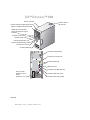 1
1
-
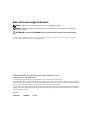 2
2
-
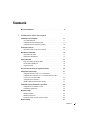 3
3
-
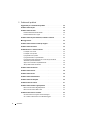 4
4
-
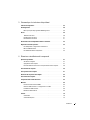 5
5
-
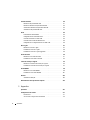 6
6
-
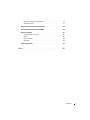 7
7
-
 8
8
-
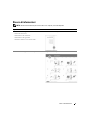 9
9
-
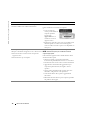 10
10
-
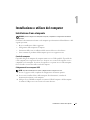 11
11
-
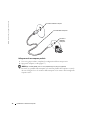 12
12
-
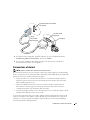 13
13
-
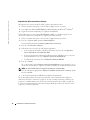 14
14
-
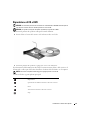 15
15
-
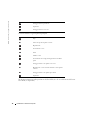 16
16
-
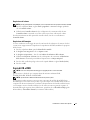 17
17
-
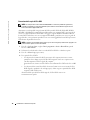 18
18
-
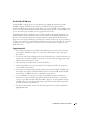 19
19
-
 20
20
-
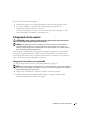 21
21
-
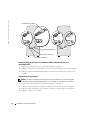 22
22
-
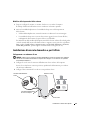 23
23
-
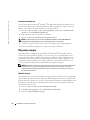 24
24
-
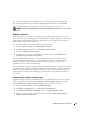 25
25
-
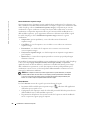 26
26
-
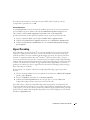 27
27
-
 28
28
-
 29
29
-
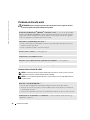 30
30
-
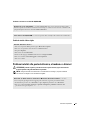 31
31
-
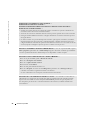 32
32
-
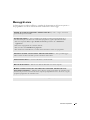 33
33
-
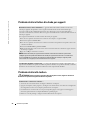 34
34
-
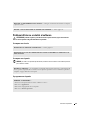 35
35
-
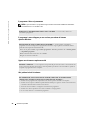 36
36
-
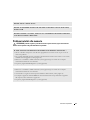 37
37
-
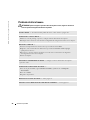 38
38
-
 39
39
-
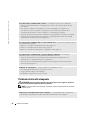 40
40
-
 41
41
-
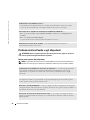 42
42
-
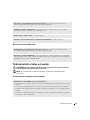 43
43
-
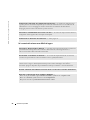 44
44
-
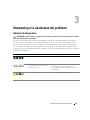 45
45
-
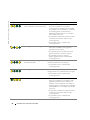 46
46
-
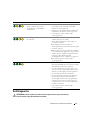 47
47
-
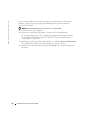 48
48
-
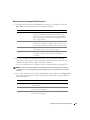 49
49
-
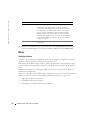 50
50
-
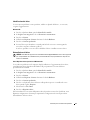 51
51
-
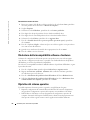 52
52
-
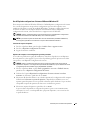 53
53
-
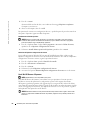 54
54
-
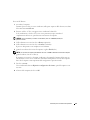 55
55
-
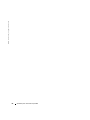 56
56
-
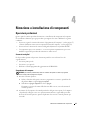 57
57
-
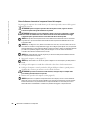 58
58
-
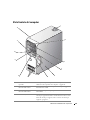 59
59
-
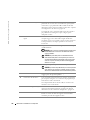 60
60
-
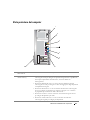 61
61
-
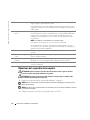 62
62
-
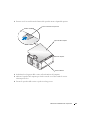 63
63
-
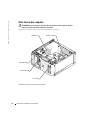 64
64
-
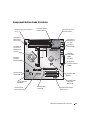 65
65
-
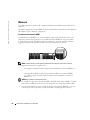 66
66
-
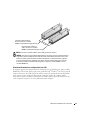 67
67
-
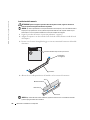 68
68
-
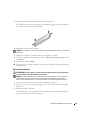 69
69
-
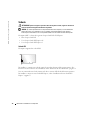 70
70
-
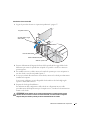 71
71
-
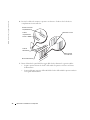 72
72
-
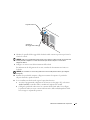 73
73
-
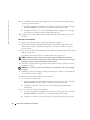 74
74
-
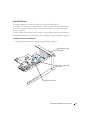 75
75
-
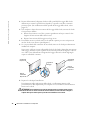 76
76
-
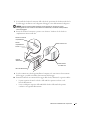 77
77
-
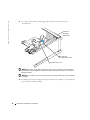 78
78
-
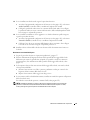 79
79
-
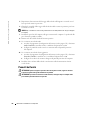 80
80
-
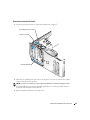 81
81
-
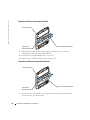 82
82
-
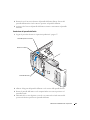 83
83
-
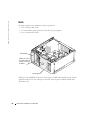 84
84
-
 85
85
-
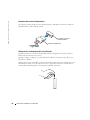 86
86
-
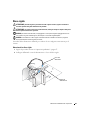 87
87
-
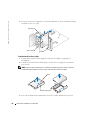 88
88
-
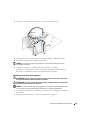 89
89
-
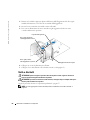 90
90
-
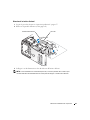 91
91
-
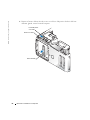 92
92
-
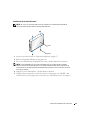 93
93
-
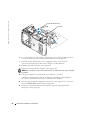 94
94
-
 95
95
-
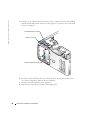 96
96
-
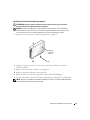 97
97
-
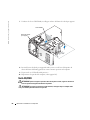 98
98
-
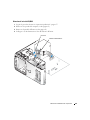 99
99
-
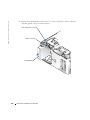 100
100
-
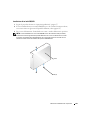 101
101
-
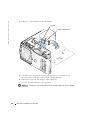 102
102
-
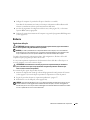 103
103
-
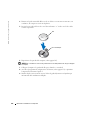 104
104
-
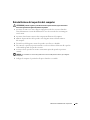 105
105
-
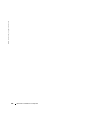 106
106
-
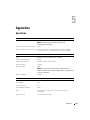 107
107
-
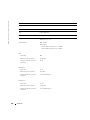 108
108
-
 109
109
-
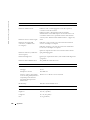 110
110
-
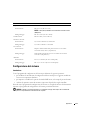 111
111
-
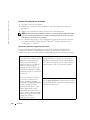 112
112
-
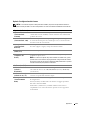 113
113
-
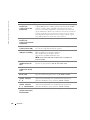 114
114
-
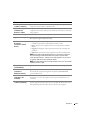 115
115
-
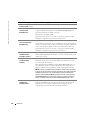 116
116
-
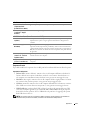 117
117
-
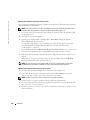 118
118
-
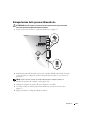 119
119
-
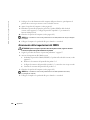 120
120
-
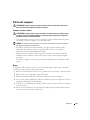 121
121
-
 122
122
-
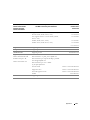 123
123
-
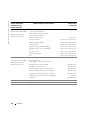 124
124
-
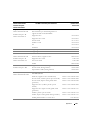 125
125
-
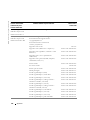 126
126
-
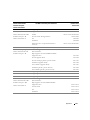 127
127
-
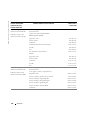 128
128
-
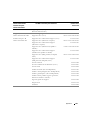 129
129
-
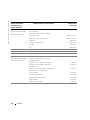 130
130
-
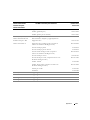 131
131
-
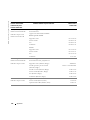 132
132
-
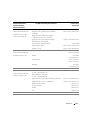 133
133
-
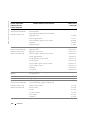 134
134
-
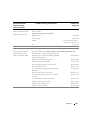 135
135
-
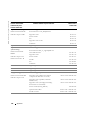 136
136
-
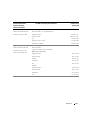 137
137
-
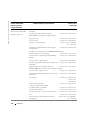 138
138
-
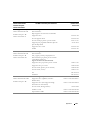 139
139
-
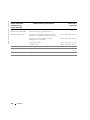 140
140
-
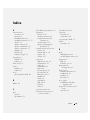 141
141
-
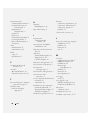 142
142
-
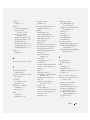 143
143
-
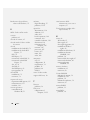 144
144
-
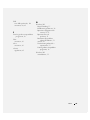 145
145
-
 146
146
Dell Dimension 5000 Manuale del proprietario
- Tipo
- Manuale del proprietario
Documenti correlati
-
Dell Dimension 8300 Manuale del proprietario
-
Dell Precision 370 Guida utente
-
Dell Dimension 4700 Manuale del proprietario
-
Dell Dimension 8400 Manuale del proprietario
-
Dell Dimension 9100 Manuale del proprietario
-
Dell Inspiron 9200 Manuale del proprietario
-
Dell Inspiron 8500 Manuale del proprietario
-
Dell Inspiron 9300 Manuale del proprietario
-
Dell Inspiron 8600 Manuale del proprietario
-
Dell Inspiron 9100 Manuale del proprietario